كيفية إلغاء إرسال Snap على Snapchat (2022)

Snapchat هو أحد أكثر تطبيقات الوسائط الاجتماعية شيوعًا حاليًا ، لا سيما بين المراهقين والشباب الذين تقل أعمارهم عن 25 عامًا. المستخدمين الإناث أعلى نسبيًا في هذا التطبيق مقارنة بتحليلات الاستخدام لمنصات الوسائط الاجتماعية الأخرى. يتبع تنسيقًا فريدًا يسمح لمستخدميه بمشاركة الصور المؤقتة ومقاطع الفيديو الصغيرة لمشاركة التحديثات المستمرة مع عائلاتهم وأصدقائهم(family and friends) .
نظرًا لأن التنسيق الأساسي للاتصال في Snapchat(format of communication in Snapchat) يتبع قالب مقتطفات الوسائط القصيرة ، يمكنك الاستفادة من الشعبية إذا كنت على دراية جيدة بهذا المجال. إذا كان بإمكانك أن تكون مبدعًا في المحتوى الخاص بك وتنفذ العناصر الجمالية في إبداعاتك ، فيمكنك بسهولة إنشاء اسم لنفسك على هذا النظام الأساسي. ومع ذلك ، فمن الأهمية بمكان أن تظل على دراية بميزات هذا التطبيق وإعداداته قبل أن ترغب في الاستفادة من فوائده وعروضه. الآن دعونا نحاول فهم كيفية إلغاء إرسال Snap على Snapchat.(Now let us try to understand how to unsend a Snap on Snapchat.)

كيفية إلغاء إرسال Snap على Snapchat؟(How to Unsend a Snap on Snapchat?)
قبل أن تحاول إلغاء الخاطف ، دعنا نفهم بالضبط ما هو الخاطف؟
ما هو الـ Snap؟(What is a Snap?)
أي صور أو مقاطع فيديو ترسلها إلى أصدقائك على Snapchat تسمى Snaps.
عند فتح Snapchat ، ستجد دائرة سوداء في منتصف الجزء السفلي من الشاشة. اضغط عليها للحصول على الخاطف.(Tap on it to get a snap.)

يمكن عرض هذه اللقطات لمدة 10 ثوانٍ( 10 seconds) لكل إعادة. يتم حذف اللقطات(Snaps) بمجرد عرضها جميع المستلمين لها. إذا كنت ترغب في زيادة مدة توفرها عبر الإنترنت(availability online) ، فيمكنك إضافتها إلى قصصك(Stories) . ستنتهي صلاحية كل قصة بعد 24 ساعة.
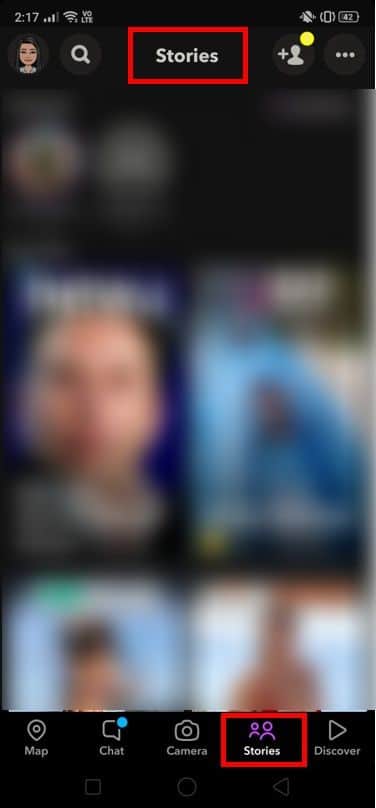
مصطلح شائع آخر يستخدم فيما يتعلق باللقطات هو Snapstreak. الخط الخاطف هو اتجاه يمكنك الحفاظ عليه مع صديقك. إذا التقطت أنت وأصدقاؤك بعضكم البعض لمدة ثلاثة أيام متتالية ، فستبدأ سلسلة من اللحظات المفاجئة. سيتم عرض رمز تعبيري لهب(flame emoji) بجوار اسم صديقك ويشير إلى عدد الأيام التي حافظت فيها على استمرار الخط.
لكن في بعض المناسبات ، قد تجد نفسك في وضع ربما تكون قد أرسلت فيه عن طريق الخطأ صورة سريعة إلى الشخص الخطأ أو أرسلت مفاجأة سيئة إلى أصدقائك. لذلك ، من الأفضل محو الخاطف قبل أن تجد نفسك في موقف حرج. حاول الكثير(Many) منا إيجاد حل للمشكلة الشائعة "هل يمكنك إلغاء إرسال الرسائل على Snapchat؟" (“Can you unsend messages on Snapchat?”). لكن هل من الممكن فعل ذلك؟ دعونا نكتشف ذلك.
اقرأ أيضًا:(Also Read:) كيفية إصلاح Snapchat لا يتم تحميل Snaps ؟
هل يمكنك إلغاء إرسال Snap على Snapchat؟(Can you unsend a Snap on Snapchat?)
بشكل عام ، يحذف Snapchat الرسائل النصية ومقاطع الفيديو والصور فورًا بعد أن يراها المستلم. إذا كنت ترغب في الحفاظ عليه ، فهناك خيار حفظ(Save) . يمكنك إعادة تشغيل الخاطف أيضًا إذا كنت تريد ذلك. يمكن للمستخدم أيضًا التقاط لقطة شاشة للدردشة. ومع ذلك ، سيتلقى الشخص الآخر الذي تراسله إشعارًا بشأن أفعالك. (However, the other person whom you are texting will receive a notification about your actions. )لا توجد طريقة منفصلة للقيام بذلك.
لا يعد حذف الرسائل المرسلة واللقطات من الدردشة عندما تريد ذلك مشكلة كبيرة. ومع ذلك ، لا يمكنك فعل أي شيء حيال ذلك بعد تسليمه ، أي الوصول إلى المستلم بمجرد مغادرته من نهايتك. ولكن من الممكن أن تنشأ مواقف حيث يتعين عليك التراجع عن عملك بغض النظر عن السبب.
يحاول مستخدمو Snapchat(Snapchat) دمج عدة طرق لإلغاء الخاطف ، في حال أرسلوها إلى شخص لم تكن مخصصة له أو أرسلوا اللقطة الخاطئة إلى الشخص الخطأ. دعونا نلقي نظرة على بعض الخيارات الأكثر تجربة أثناء محاولة معرفة كيفية إلغاء إرسال الخاطف على Snapchat.( how to unsend a snap on Snapchat.)
1. غير صديق المستخدم(1. Unfriending The User)
ربما تكون هذه هي الطريقة الأولى التي يختارها معظم المستخدمين أثناء رؤيتهم ، هل يمكنك إلغاء إرسال الرسائل على Snapchat(can you unsend messages on Snapchat) . قد يكون حظر شخص ما لمجرد أنك لا تريده أن يرى الخاطف أمرًا شديد التطرف. ومع ذلك ، لا يعمل هذا على إلغاء إرسال اللقطات ، وسيظل المستلم قادرًا على عرضها بمجرد إرسالها. الاختلاف الوحيد هو أنهم لن يردوا على الخاطف لأنك قمت بإلغاء صداقتهم.
2. حظر المستخدم(2. Blocking The User)
استمرارًا للطريقة السابقة التي تم تجربتها واختبارها ، يحاول العديد من المستخدمين حظر وإلغاء حظر المستخدم الذي أرسلوا لقطة خاطئة إليه. كانت هذه طريقة أقسمها معظم المستخدمين سابقًا لأنها كانت تعمل من قبل. في السابق ، إذا قمت بحظر مستخدم بعد إرسال لقطة ، فسيتم عرضها على أنها مفتوحة ولن تكون قابلة للعرض مرة أخرى. ومع ذلك ، يبدو أن Snapchat قام بتحديث إعدادات الدردشة الخاصة به ، ونتيجة لذلك ، سيظل المستخدم المحظور قادرًا على عرض الخاطف بمجرد إرساله. ومن ثم(Hence) ، فإن هذه الطريقة غير مجدية الآن.
3. إيقاف تشغيل البيانات(3. Turning Off Data)
يعتقد العديد من المستخدمين أن إيقاف تشغيل بيانات الهاتف المحمول أو شبكة Wi-Fi(Wi-Fi) سيوقف المفاجئة من مغادرة هواتفهم ويمنع الإجراء. اقترح العديد من المستخدمين هذه الطريقة أثناء محاولة معرفة كيفية إلغاء إرسال الخاطف على Snapchat(how to unsend a snap on Snapchat) . ومع ذلك ، هناك مشكلة هنا. يتم تخزين جميع اللقطات والرسائل النصية في خادم Snapchat السحابي بمجرد تحميلها في دردشة المستلم. وبالتالي(Hence) ، فإن تبديل جهازك إلى وضع الطائرة(Airplane Mode) أو إيقاف تشغيل البيانات لن يكون مفيدًا.
4. إلغاء تنشيط حسابك(4. Deactivating Your Account)
في السابق كان بإمكانك اتباع هذه الطريقة لإلغاء إرسال اللقطة ، ولن يتمكن المستلم من عرضها بعد إلغاء تنشيط حسابك. لكن هذا كان بسبب خطأ ولم يكن ميزة فعلية في Snapchat . نتيجة لذلك ، لم تعد هذه الطريقة فعالة بمجرد أن قام المطورون بتصحيح الخطأ.
5. تسجيل الخروج من الحساب(5. Logging Out Of Account)
حاول المستخدمون تسجيل الخروج من حساباتهم بمجرد أن أدركوا أنهم ارتكبوا خطأ. قام البعض بمسح ذاكرة التخزين المؤقت وبيانات(cache and data) التطبيق على أجهزتهم ، لكن هذا لم يكن حلاً للاستعلام عن إمكانية إلغاء إرسال الرسائل على Snapchat(can you unsend messages on Snapchat) .
الآن وقد رأينا جميع الخيارات التي يلجأ إليها معظم المستخدمين أثناء محاولتهم معرفة كيفية إلغاء إرسال الخاطف على Snapchat(how to unsend a snap on Snapchat) . كل هذه الأساليب قديمة الآن ولن تحل مشكلتك بشكل فعال بعد الآن. لا يوجد سوى خيار واحد يمكن تطبيقه أثناء محاولة محو الخاطف قبل الوصول إلى المستلم.
اقرأ أيضًا:(Also Read:) كيف تعرف ما إذا كان شخص ما(Someone Viewed) قد شاهد قصتك على Snapchat(Snapchat Story) أكثر من(Than) مرة
كيف تحذف Snap على Snapchat؟(How to delete a Snap on Snapchat?)
ربما تكون هذه هي الطريقة الوحيدة التي يمكن أن تنقذك من المواقف المحرجة والمواجهات المتوترة. لدى Snapchat(Snapchat) خيار حذف الوسائط من الدردشة التي تتضمن اللقطات والرسائل والملاحظات الصوتية وملفات GIF(GIFs) و Bitmojis والملصقات وما إلى ذلك. ومع ذلك ، سيتمكن المستلم من رؤية أنك قمت بحذف تلك الخاطف المحدد ، وهذا أمر لا مفر منه. الآن دعونا نرى كيفية حذف الخاطف على Snapchat .
1. افتح الدردشة المعينة(Open the particular chat) التي تريد حذف الخاطف فيها. اضغط على الرسالة(Message) واحتفظ بها(hold it) لفترة طويلة لعرض الخيارات. هناك ستجد خيار الحذف(Delete Option) . اضغط عليها لحذف رسالة.

2. ستظهر نافذة منبثقة لتأكيد ما إذا كنت تريد حذف الخاطف ، انقر فوق (pop-up)حذف(Delete) .
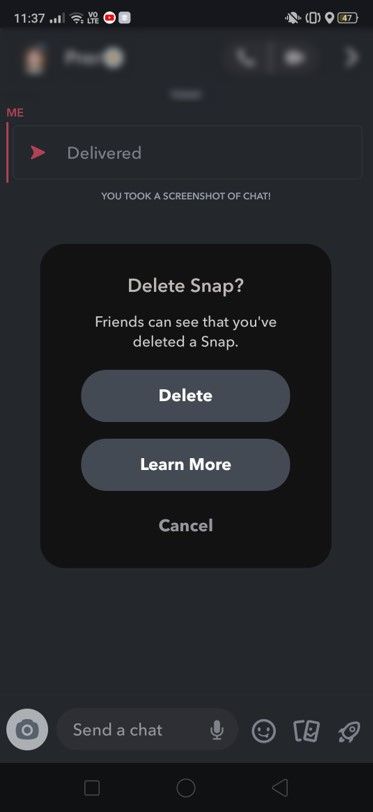
3. يمكنك أيضًا حذف الرسائل النصية بنفس الطريقة. انقر فوق(Click) نص واضغط مطولاً لعرض خيار الحذف(Delete ) .

4. مرة أخرى ، سترى مطالبة تسألك عما إذا كنت تريد حذف النص. انقر فوق (Click) "حذف النص"(‘Delete Text’) لحذف النص الخاص بك من دردشة المستلم.
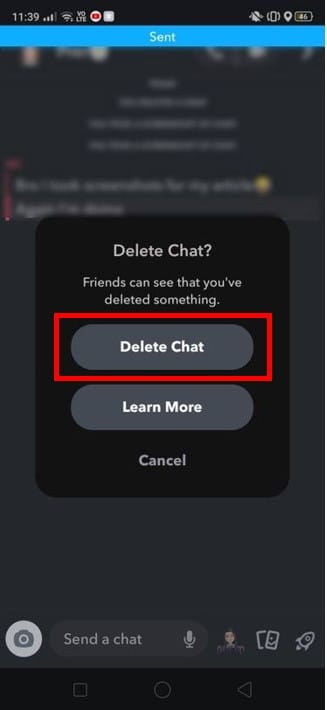
سيؤدي اتباع هذه الطريقة إلى مسح أي نوع من الوسائط التي شاركتها عن طريق الخطأ مع أصدقائك.
مستحسن:(Recommended:)
- كيفية وضع علامة على موقع في Snapchat
- كيفية تشغيل حسابين على Snapchat على هاتف Android(Android Phone) واحد ؟
- ابحث عن شخص ما(Find Someone) على Snapchat بدون اسم مستخدم أو رقم(Snapchat Without Username or Number)
نأمل أن تكون هذه المقالة مفيدة وأن تكون قادرًا على إلغاء إرسال Snap على Snapchat(unsend a Snap on Snapchat) . لم يعد من الممكن إلغاء إرسال عنصر وسائط على Snapchat بعد(Snapchat) الآن. يعد حذف اللقطات أو النصوص المعينة الطريقة الوحيدة التي يمكن استخدامها بنجاح لمسح اللقطات من الدردشة.
Related posts
كيفية العثور على Out Someone's Birthday على Snapchat
كيفية اتخاذ Screenshot على Snapchat دون الآخرين مع العلم؟
كيفية عكس Video على Snapchat على Android
ماذا يعني المعلقة على Snapchat؟
ماذا يعني السهم الرمادي على سناب شات؟
كيفية تغيير Bitmoji Selfie على Snapchat
Best Pokémon Go Hacks And Cheats لمضاعفة Fun
كيفية النسخ الاحتياطي واستعادة الرسائل النصية على Android
4 Best Apps إلى Edit PDF على Android
كيفية جعل Private Story على Snapchat لأصدقاء Close
3 Ways للتحقق Screen Time على Android
كيفية إضافة شعبك Card على Google Search
Fix Gmail عدم تلقي رسائل البريد الإلكتروني على Android
8 Ways إلى Fix Instagram Video Call لا يعمل
كيف تعرف إذا Someone Is Online على Snapchat؟
كيفية الحصول على Rid من Best Friends على Snapchat
كيفية إضافة Multiple Photos إلى Instagram Story واحد؟
لا انترنت؟ إليك كيفية استخدام Google Maps offline
Overclock Android لتعزيز Performance في Right Way
6 Tips بسيط لتسريع Slow Android Phone
